Bạn đang xem bài viết Tạo Header và Footer cho PowerPoint khi in ấn tại Pgdphurieng.edu.vn bạn có thể truy cập nhanh thông tin cần thiết tại phần mục lục bài viết phía dưới.
Trong quá trình thực hiện một bài thuyết trình tại văn phòng hay trường học, việc tạo header và footer cho PowerPoint là điều không thể thiếu. Điều này giúp cho bài thuyết trình của bạn có vẻ chuyên nghiệp hơn và cũng giúp khán giả dễ dàng tiếp cận với thông tin bài thuyết trình của bạn. Trong bài viết này, chúng ta sẽ cùng tìm hiểu cách tạo header và footer cho PowerPoint khi in ấn.
Bài viết dưới đây giới thiệu chi tiết tới các bạn cách tạo tiêu đề đầu và cuối trang khi in trong PowerPoint.
Bước 1: Vào thẻ Insert -> Text -> Header & Footer:
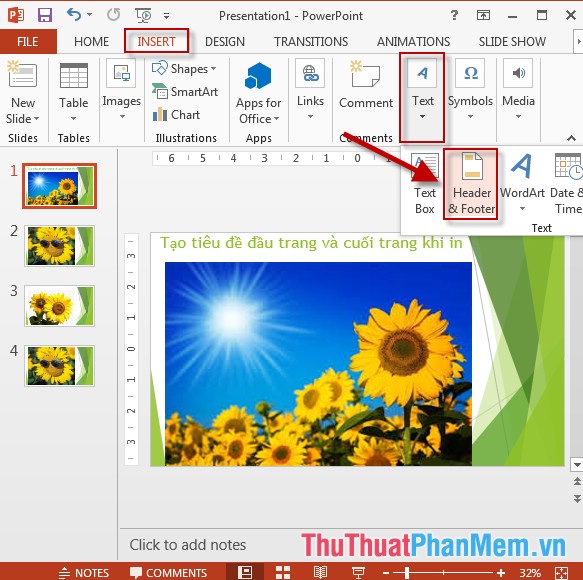
Bước 2: Hộp thoại Header and Footer -> kích chọn tab Notes and Handouts tích chọn mục Date and time để hiển thị ngày và giờ, tích chọn Page number hiển thị số trang trên Slide khi in:
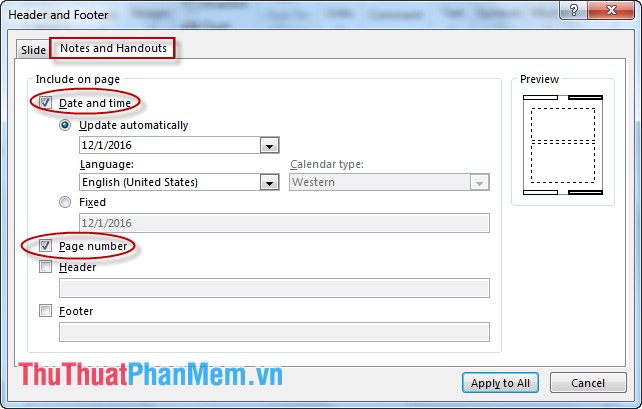
Bước 3: Tạo các tiêu đề:
– Tích chọn mục Header để tạo tiêu đề đầu trang cho Slide -> nhập nội dung cần tạo ở phần ô trống.
– Tích chọn mục Footer để tạo tiêu đề cuối trang cho Slide -> nhập nội dung cần tạo ở phần ô trống.
Cuối cùng kích chọn Apply to All để hoàn tất quá trình tạo tiêu đề:
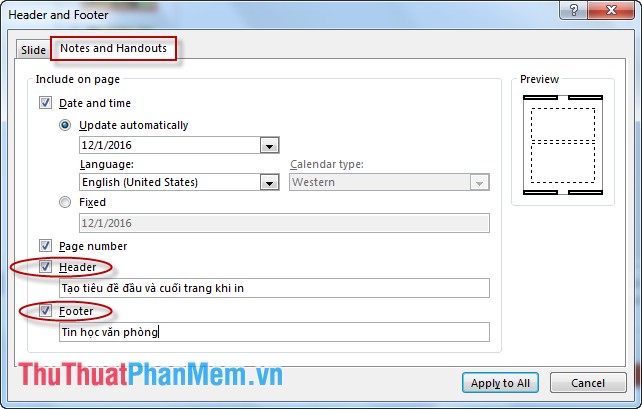
– Kết quả bạn chỉ cần in hoặc kích chọn File -> Print -> đã tạo tiêu đề đầu trang và cuối trang khi in, có kèm theo cả ngày tháng (như hình vẽ):
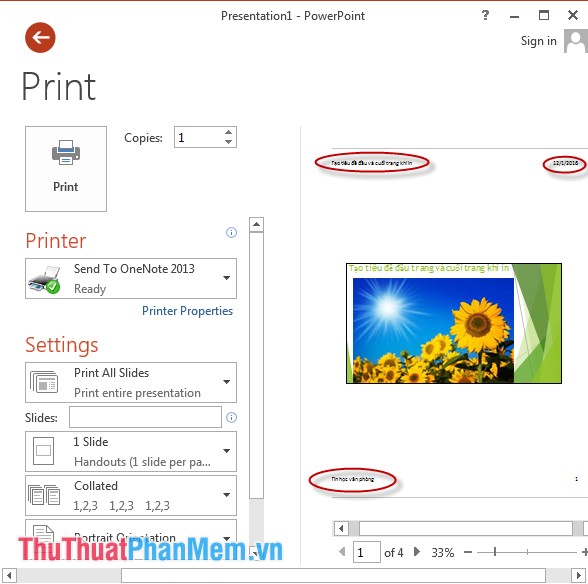
Trên đây là hướng dẫn chi tiết cách tạo tiêu đề đầu và cuối trang khi in trong PowerPoint.
Chúc các bạn thành công!
Trên đây là những bước cơ bản để tạo Header và Footer cho PowerPoint khi in ấn. Chức năng này sẽ giúp tăng tính chuyên nghiệp của bài thuyết trình của bạn và giúp khán giả dễ dàng đọc và theo dõi. Hơn nữa, việc phân loại các trang trình chiếu và định vị chú thích được thể hiện rõ ràng bằng định dạng này. Hi vọng với những thông tin trên, bạn có thể áp dụng và tạo ra các bản trình chiếu đẹp và chất lượng hơn trong công việc của mình.
Cảm ơn bạn đã xem bài viết Tạo Header và Footer cho PowerPoint khi in ấn tại Pgdphurieng.edu.vn bạn có thể bình luận, xem thêm các bài viết liên quan ở phía dưới và mong rằng sẽ giúp ích cho bạn những thông tin thú vị.
Nguồn: https://thuthuatphanmem.vn/tao-tieu-de-dau-va-cuoi-trang-header-va-footer-khi-in-trong-powerpoint/
Từ Khoá Tìm Kiếm Liên Quan:
1. Header PowerPoint
2. Footer PowerPoint
3. In ấn PowerPoint
4. Tùy chọn header-footer
5. Thiết kế header-footer
6. Tính năng header footer PowerPoint
7. Sửa đổi header footer PowerPoint
8. Tạo bộ lọc Header-footer PowerPoint
9. Thiết lập header footer PowerPoint
10. Tùy chỉnh header-footer PowerPoint



